Порядок формирования 6-НДФЛ в программе 1С
6-НДФЛ в 1С можно не только сформировать, но и проверить на правильность заполнения и выгрузить для отправки в ИФНС по каналу электронного документооборота. О том, как формируется отчет, расскажем в нашей статье.
Новая форма НДФЛ с 2016 года
Формирование 6-НДФЛ в «1С: ЗУП» («Зарплата и управление персоналом»)
Где найти и как заполнить 6-НДФЛ в «1С 8»
Нюансы по 6-НДФЛ в «1С 7»
Итоги
Новая форма НДФЛ с 2016 года
Закон «О внесении изменений в НК РФ» от 02.05.2015 № 113-ФЗ установил для налоговых агентов, выплачивающих доходы физическим лицам, обязанность ежеквартально отчитываться в ИФНС о суммах налога, удержанного с таких доходов (п. 2 ст. 230 НК РФ в редакции закона № 113-ФЗ).
Данным нормативным актом был предусмотрен и порядок утверждения форм отчетности, возложенного на ФНС России. В итоге ФНС России был выпущен приказ от 14.10.2015 № ММВ-7-11/450@, которым для российских налогоплательщиков была введена форма 6-НДФЛ, обязательная к применению с 01.01.2016.
Формирование 6-НДФЛ в «1С: ЗУП» («Зарплата и управление персоналом»)
Специалисты — разработчики «1С» оперативно отреагировали на изменения в законодательстве и дополнили релизы новой формой отчетности. Как и все остальные формы налоговых отчетов в «1С», по истечении отчетного периода 6-НДФЛ можно заполнить автоматически, программными средствами. Рассмотрим этот процесс на примере «1С: ЗУП» (3.0).
Для формирования 6-НДФЛ в 1С: ЗУП в главном меню «Отчетность. Справки» следует выбрать «1С — Отчетность», затем пункт «Создать» и в выпадающем меню «6-НДФЛ».
В появившемся окне для заполнения 6-НДФЛ следует выбрать организацию и указать период, за который формируется отчет.
Подписывайтесь на наш бухгалтерский канал Яндекс.Дзен
ПодписатьсяОБРАТИТЕ ВНИМАНИЕ! Под заполняемыми полями в окне 6-НДФЛ будет видна информация о редакции формы, которую заполнит программа. В дальнейшем в случае изменений для создания корректного отчета нужно будет отслеживать и правильную редакцию формы.
Нажимаем Enter и попадаем на страницу формы. Проверяем данные (помимо информации об организации и периода, будут видны также тип отчета (первичный или корректирующий), дата подписания и т. п.). Затем нажимаем «Заполнить», и «1С» переносит данные из регистров начисления НДФЛ за отчетный период в форму. Проект отчета готов!
Осталось его проверить. Вручную это можно сделать, сформировав в той же «1С» расчетную ведомость за тот же период. При корректном заполнении отчета показатели строк 020 «Сумма начисленного дохода» и 040 «Сумма исчисленного налога» в 6-НДФЛ должны совпадать с итогами по графам «Всего начислено» и «Всего удержано» в расчетных ведомостях за тот же период.
Исправление ошибок для формирования 6-НДФЛ — это отдельный обширный вопрос. В этой статье мы не будем останавливаться на нем подробно. Отметим только, что если при сверке с расчетной ведомостью обнаружены расхождения, то в проекте 6-НДФЛ доступна функция расшифровки строк. Для этого ставим курсор на нужную строку (например, 020) и либо дважды кликаем на нее левой кнопкой мыши, либо 1 раз нажимаем правую кнопку мыши и в выпадающем меню выбираем «Расшифровать». Получившуюся расшифровку удобно сверять с расчетной ведомостью на предмет выявления отличий.
Где найти и как заполнить 6-НДФЛ в «1С 8»
Стандартное место 6-НДФЛ в 1С 8 такое: «Отчеты» — «Регламентированные отчеты» —«6-НДФЛ». Иногда отчет может вдруг потеряться, тогда искать его следует тоже в «Регламентированных отчетах», но в общем «Справочнике отчетов». В справочнике следует установить галочку напротив 6-НДФЛ и в верхнем меню нажать «Восстановить». Отчет вернется на обычное место.
Алгоритм создания и заполнения нового отчета аналогичен описанному выше для «1С: ЗУП».
Нюансы по 6-НДФЛ в «1С 7»
Релиз «1С 7.7» с новой отчетностью для ФНС и ПФР 7.70.356 вышел только 04.04.2016. Изначально вообще не планировалось выпускать обновления к «семерке», чтобы стимулировать пользователей переходить на «восьмерку».
В результате в «семерке» 6-НДФЛ автоматически не формируется. То есть там есть форма отчета и возможность его выгрузки, есть внесенные в общие регистры данные по выплатам и удержаниям, но заполнять и проверять их нужно вручную, соотносясь с разъяснениями ФНС по заполнению 6-НДФЛ, изложенными, в том числе в письмах от 12.02.2016 № БС-3-11/553@ и от 25.02.2016 № БС-4-11/3058@.
Как вести налоговый регистр для заполнения 6-НДФЛ, узнайте в статье «Образец заполнения налогового регистра для 6-НДФЛ».
Итоги
Форма 6-НДФЛ в 1С формируется автоматически, за исключением устаревающих версий «1С 7». Процесс автоматического формирования несложен. Главное, чтобы в программу перед этим были верно внесены данные о доходах физлиц за отчетный период и суммах удержанного НДФЛ.
nalog-nalog.ru
6-НДФЛ в 1С ЗУП: пример заполнения в программе
2016 год ознаменовался таким ярким событием для бухгалтеров и сопровождающих их специалистов 1С, как введение новой формы ежеквартальной отчетности 6-НДФЛ.
Больше всего проблем досталось, возможно, пользователям 1С 8.2 (ЗУП 2.5). Сначала им настоятельно рекомендовалось снимать галочку «При начислении НДФЛ принимать исчисленный налог к учету как удержанный», затем практика показала, насколько было удобнее эту галочку оставить.
Также производителями 1С для удобства выправления запутанной ситуации в последовательности документов начислений и выплат заработной платы был создан не менее запутанный документ «Цепочка документов учета НДФЛ». Попытка его использования добавляет боли в измученные головы бухгалтеров. На момент последних часов срока сдачи первой декларации 6-НДФЛ количество информации о том, как работать с этим документом, было крайне скупо.
Порядок заполнения формы 6 НДФЛ в 1С ЗУП
Раздел 2 формы 6-НДФЛ в 1С ЗУП требует четкого хронологического порядка документов. Новые требования повышают уровень ответственности ко вводу каждого факта начисления и удержания в программе. После проведения каждого документа начисления/выплаты/удержания необходимо постоянно контролировать движение по регистру накопления «НДФЛ расчеты с бюджетом» — каждая сумма начисления должна закрываться суммой удержания, причем даты должны соответствовать срокам, указанным в ст.223, ст.226 НК РФ.
Согласно ст.223 НК РФ определение даты фактического получения дохода:
| Вид дохода | Дата фактического получения дохода |
| Оплата труда | Последний день месяца |
| Доходы в денежной форме | День выплаты или перечисления дохода |
| Оплата труда при увольнении | Последний день работы |
Согласно ст.226 НК РФ срок перечисления НДФЛ:
| Вид дохода | Срок перечисления |
| · пособия по временной нетрудоспособности · отпуск | Не позднее последнего числа месяца, в котором производились такие выплаты |
| Иные доходы | Не позднее дня, следующего за днем выплаты дохода |
Меню «Действия» -> Перейти -> НДФЛ расчеты с бюджетом

В ЗУП 2.5 есть 2 варианта учетной политики по НДФЛ. Регистрируется выбор варианта флажком «При начислении НДФЛ принимать исчисленный налог к учету как удержанный»:
- флажок снят — «обычный учет»;
- флажок установлен — «упрощенный учет».
При «упрощенном учете» документ начисления для регистра НДФЛ является и документом удержания налога. При «обычном учете» документ начисления является только документом начисления, а удержание налога производится документом выплаты дохода. В определенный момент, чтобы удобнее было вносить разные даты выплат в одном документе начисления разным сотрудникам, 1С было сделано улучшение и добавлена эта возможность — появилась гиперссылка «Подробнее…» около даты выплаты зарплаты:
Получите 267 видеоуроков по 1С бесплатно:
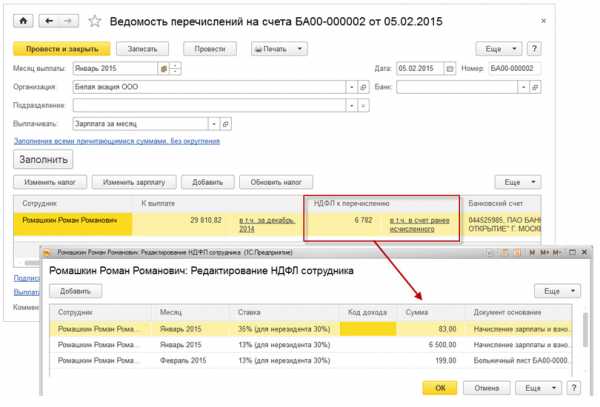
Нажав на которую, мы получили возможность отдельным сотрудникам назначить отдельную дату выплаты дохода:
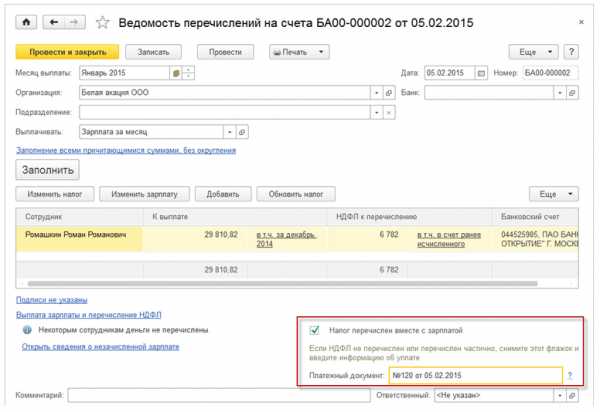
Цепочка документов учета НДФЛ
Это инструмент 1С, который позволяет «навести порядок» в учете. Основное его назначение — исправление дат выплат в программе на реальные даты получения сотрудниками доходов. Вызвать его можно так:
Налоги и взносы -> Изменение порядка учета документов
Пусть, например, мы начислили отпускные за август документом «Начисление отпуска» от 28.07.2016, в котором указали дату выплаты дохода 29.07.2016.

Запись начисления по регистру накопления «Расчеты с бюджетом по НДФЛ» получили с датой выплаты дохода 29.07.2016:
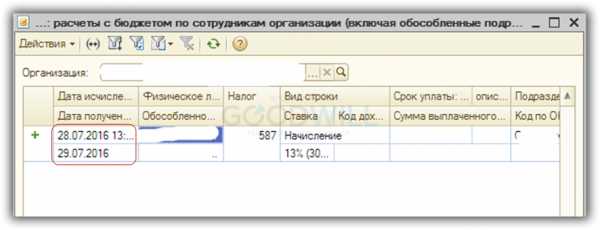
Однако фактически зарплату выплатили 28.07.2016:
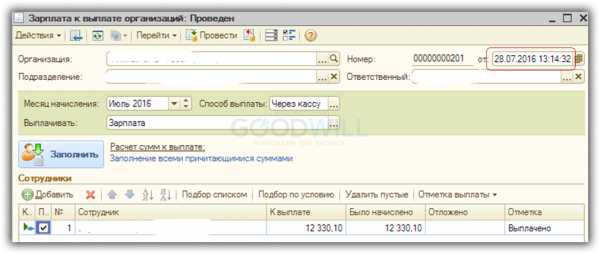
Теперь наша фактическая выплата не соответствует указанной в документе, что искажает нам нашу форму 6-НДФЛ:

Используя новый инструмент, мы можем это исправить, не входя в каждый документ:
В колонке «Новая дата документа» устанавливаем правильную дату. Измененная строчка выделяется жирным шрифтом:
Нажимаем кнопку «Применить» и дата документа выплаты меняется:
Вследствие чего наша форма 6-НДФЛ приобретает осознанный вид:

Смотрите также видеоурок по 6-НДФЛ от ПрофБух8:
К сожалению, мы физически не можем проконсультировать бесплатно всех желающих, но наша команда будет рада оказать услуги по внедрению и обслуживанию 1С. Более подробно о наших услугах можно узнать на странице Услуги 1С или просто позвоните по телефону +7 (499) 350 29 00. Мы работаем в Москве и области.
programmist1s.ru
Выстраивание цепочки документов учета НДФЛ для заполнения 6-НДФЛ в программе «1С:Зарплата и управление персоналом 8» (редакция 2.5)
В разделе 2 формы 6-НДФЛ требуется отражать все факты получения сотрудниками дохода и удержания с него налога с точностью до конкретных дат (общий порядок заполнения 6-НДФЛ в программе рассмотрен в статье «Расчет сумм налога на доходы физлиц, исчисленных и удержанных налоговым агентом (форма 6-НДФЛ)» http://its.1c.ru/db/declndfl#content:863:hdoc
Для выполнения этого требования при автоматическом заполнении в программе раздела 2 все эти факты должны быть зафиксированы в ней надлежащим образом – в строгом хронологическом порядке с указанием реальных дат и сумм по факту каждого начисления дохода и удержания с него налога.
Однако исторически сложившийся в программе учет НДФЛ в первую очередь ориентирован на помесячную регистрацию таких событий (с точностью до месяца, а не до дня). Теперь же, с целью автоматического заполнения раздела 2 формы 6-НДФЛ такой точности не всегда достаточно, и в общем случае перед заполнением отчета рекомендуется «навести порядок» в учете с помощью нового инструмента «Цепочка документов учета НДФЛ».
Он доступен в пункте «Изменение порядка учета документов» меню «Налоги и взносы». (Смотрите рисунок 1.)
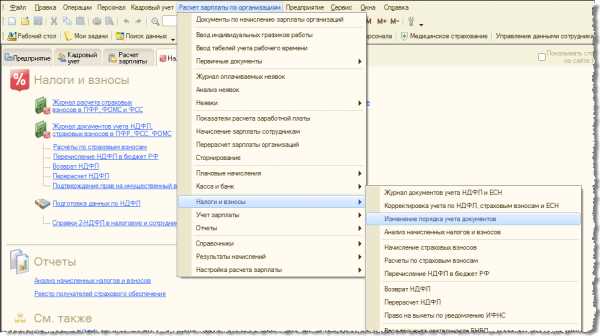
Рисунок 1.
Основное назначение этого инструмента – приведение дат выплаты (фактического получения) доходов к реальным датам, в которые соответствующие доходы были фактически получены сотрудниками.
Изначально в программе предусмотрено два варианта учетной политики по НДФЛ, выбор варианта производится флажком «При начислении НДФЛ принимать исчисленный налог к учету как удержанный».
Если флажок снят (далее этот вариант называется «обычный учет»), то удержанный налог регистрируется в учете только документами, отражающими факт выплаты сотруднику денежных средств: «Зарплата к выплате организаций» при упрощенном учете взаиморасчетов или «Расходный кассовый ордер», «Выписка из банка на перечисление зарплаты», «Депонирование организаций» при обычном учете взаиморасчетов (порядок учета взаиморасчетов настраивается на закладке «Выплата зарплаты» в форме «Настройка параметров учета», изображенной на рисунке 2). Регистрация в учете удержанных сумм производится датой, соответствующей дате таких документов.
Если флажок установлен (далее этот вариант называется «упрощенный учет «), то удержанный налог регистрируется в учете одновременно с исчисленным, т.е. тем же самым документом и указанной в нем датой. Документы регистрации фактической выплаты при этом не регистрацию удержанного налога не влияют. (Смотрите рисунок 2.)

Рисунок 2.
Работа инструмента несколько различается для этих вариантов учетной политики, поэтому далее рассмотрена раздельно.
Для простоты в примерах рассматривается только вариант упрощенного учета взаиморасчетов (когда выплата регистрируется только документом «Зарплата к выплате организаций»). Документ «Зарплата к выплате» далее сокращенно называется «ведомостью».
Обычный учет
При обычном учете в таблице инструмента отражаются как документы-начисления, которыми зарегистрирован доход и исчисленный с него налог, так и документы выплаты, которыми регистрируется удержанный налог. Отражаются документы, дата выплаты которых входит в выбранный отчетный период.
Пример 1.
Сотруднику были начислены отпускные, а их выплата была запланирована 12.01.2016. (Смотрите рисунок 3.)
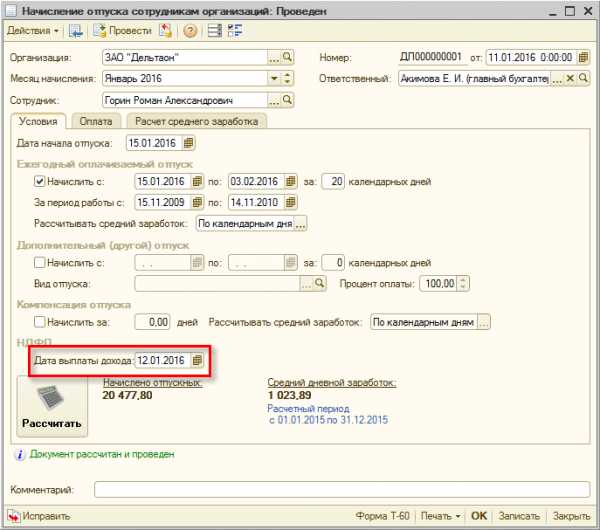
Рисунок 3.
Фактически же отпускные были выплачены 13.01.2016. (Смотрите рисунок 4.)

Рисунок 4.
В результате в соответствующем этой операции блоке раздела 2 формы 6-НДФЛ в строках 100 и 110 фигурируют разные даты. Дата в строке 100 не актуальна, т.к. фактическая выплаты была произведена 13.01.2016, и именно она является датой фактического получения дохода в виде отпускных. (Смотрите рисунок 5.)
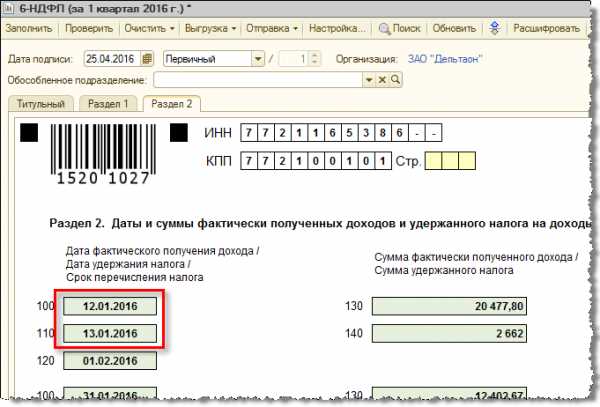
Рисунок 5.
Для исправления этой ситуации можно воспользоваться новым инструментом, без необходимости изменения даты непосредственно в документе начисления отпуска и его перепроведения. В его таблице видно, что для одного и того же отпуска оказалась зарегистрированы различные даты выплаты. (Смотрите рисунок 6.)
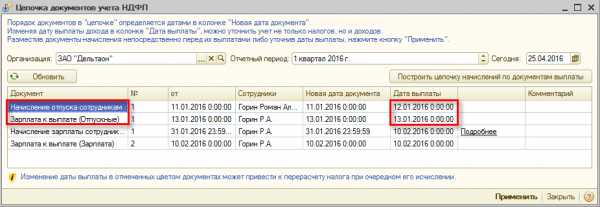
Рисунок 6.
Поэтому для начисления отпуска дату следует изменить на фактическую – указать 13.01.2016 вместо 12.01.2016. Для того чтобы не приходилось этого делать вручную, можно воспользоваться командой «Построить цепочку начисление по документам выплаты» (одноименная кнопка). По этой кнопке дата выплаты, указанная при регистрации начисления, будет заполнена фактической датой выплаты указанной в соответствующей ведомости. (Смотрите рисунок 7.)
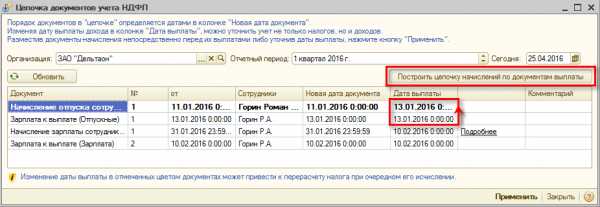
Рисунок 7.
Если же дата изначально указанная в самой ведомости по какой-то причине отличается от фактической даты выплаты дохода, то в первую очередь следует указать реальную дату выплаты в ведомости. Это можно сделать здесь же, в инструменте, в колонке «Дата выплаты» по строке с этой ведомостью.
После заполнения дат в таблице следует отразить это изменение на документах по кнопке «Применить». После этого 6-НДФЛ заполнится ожидаемым образом. (Смотрите рисунок 8.)

Рисунок 8.
Пример 2.
В организации начислили, но пока не выплатили зарплату за январь. (Смотрите рисунок 9.)
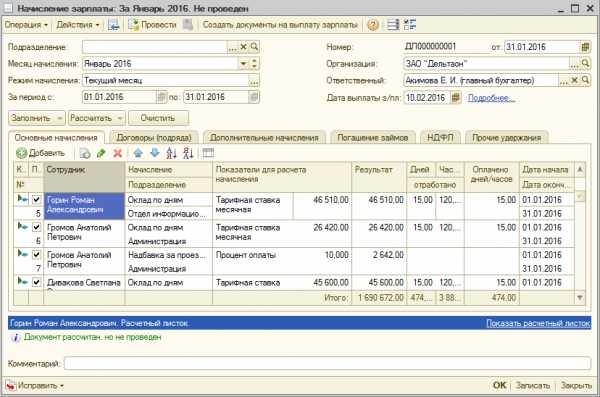
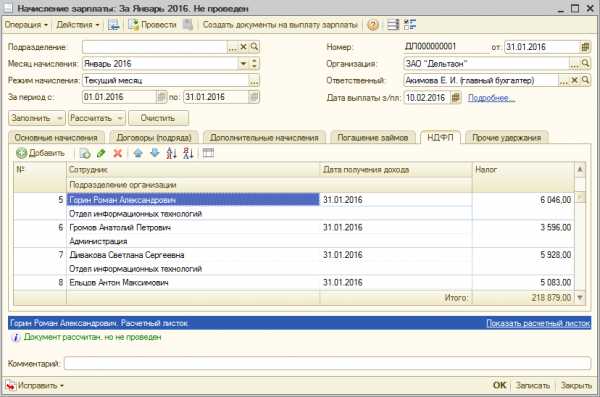
Рисунок 9.
Затем сотруднику начисляют отпускные. (Смотрите рисунок 10.)
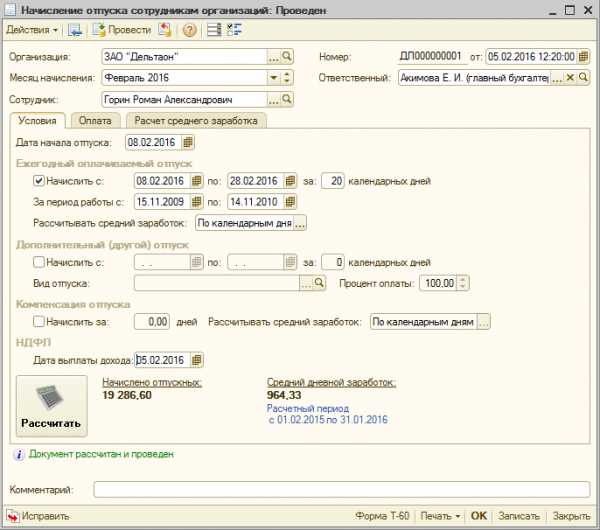
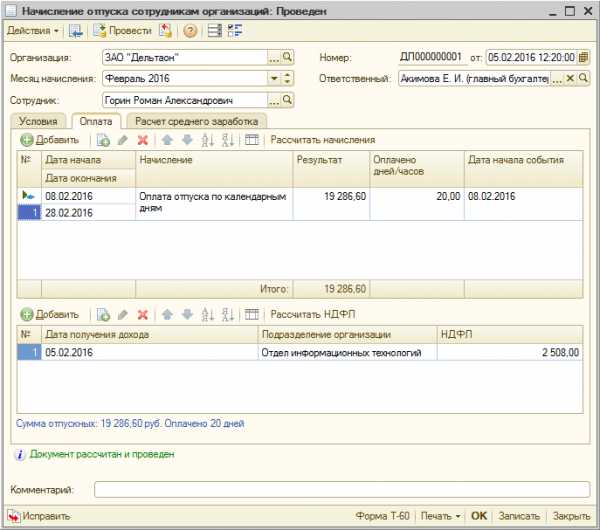
Рисунок 10.
И эти отпускные выплачивают до выплаты зарплаты. (Смотрите рисунок 11.)
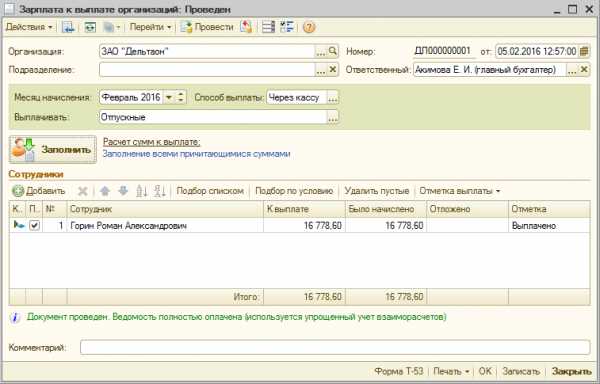
Рисунок 11.
Далее выплачивают ранее начисленную зарплату за январь. (Смотрите рисунок 12.)
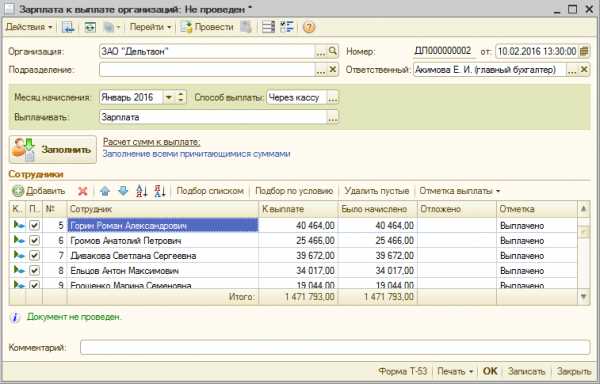
Рисунок 12.
В результате в разделе 2 формы 6-НДФЛ выделяется отдельный блок, соответствующий зарплате этого сотрудника. В его строке 110 (и, следовательно, 120) фигурирует «неправильная» дата, что и является причиной выделения этого блока. Дата 05.02.2016 не точна, т.к. фактическая выплаты была зарплаты произведена 10.02.2016, а 05.02.2016 были выплачены только отпускные. (Смотрите рисунок 13.)
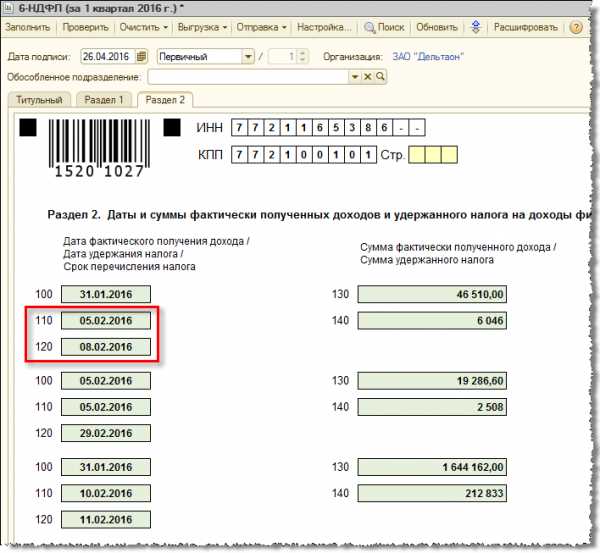
Рисунок 13.
Для исправления этой ситуации можно воспользоваться новым инструментом, без необходимости перепроведения документов в хронологическом порядке (начисление отпуска – выплата отпуска – начисление зарплаты – выплата зарплаты).
Изначально в нем видно, что начисление зарплаты предшествует начислению и выплате отпускных. (Смотрите рисунок 14.)
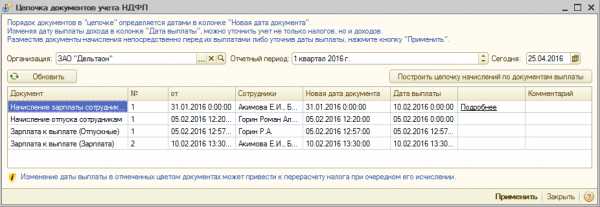
Рисунок 14.
В колонке «Новая дата документа» для начисления зарплаты можно установить дату, например, 10.02.2016 и документ автоматически перемесится в цепочке на «правильное» место. (Смотрите рисунок 15.)
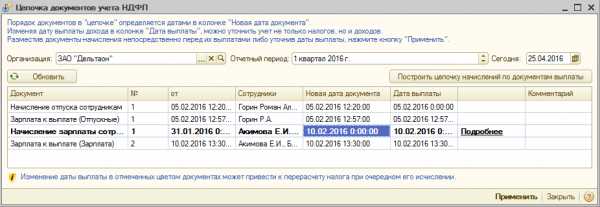
Рисунок 15.
После построения цепочки следует отразить это изменение на документах по кнопке «Применить». После этого 6-НДФЛ заполнится ожидаемым образом. (Смотрите рисунок 16.)
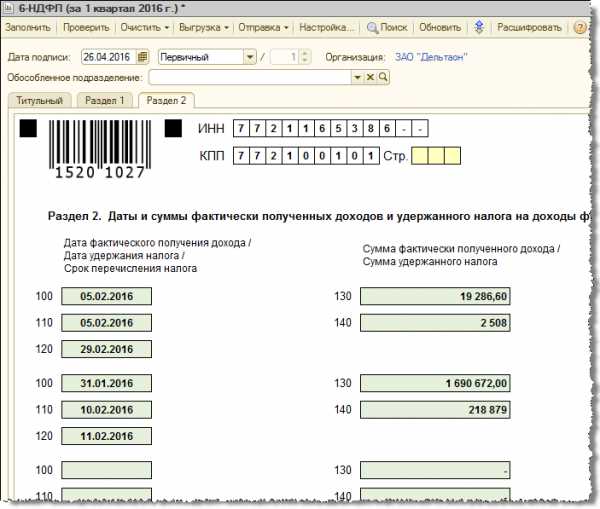
Рисунок 16.
Упрощенный учет
При упрощенном учете в таблице инструмента отражаются только документы-начисления, поскольку ими регистрируется как начисленный, так и удержанный налог.
Кроме того, имеется возможность:
— указать, что зарплата предшествующего месяца выплачена до начала обрабатываемого квартала. Если это не так (флажок не установлен), то к обработке предлагаются также начисления этого предшествующего месяца;
— для удобства работы с инструментом отобрать и обработать только документы определенного вида.
Пример
Сотруднику были начислены отпускные, а их выплата была запланирована 12.01.2016. (Смотрите рисунок 17.)
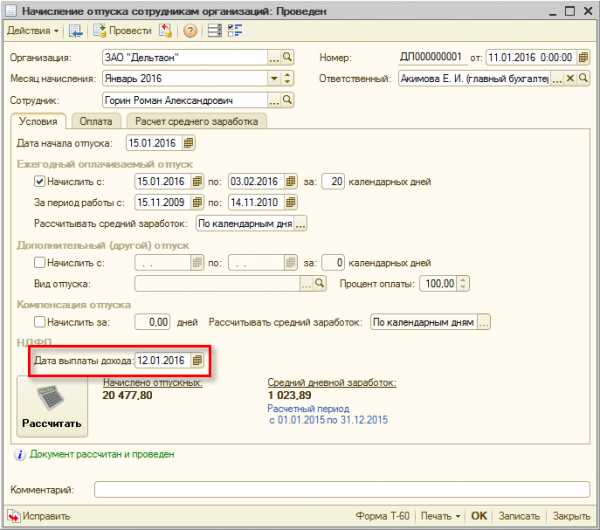
Рисунок 17.
Фактически же отпускные были выплачены 13.01.2016. (Смотрите рисунок 18.)
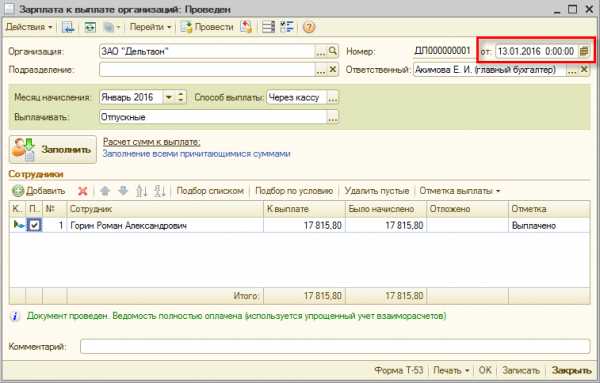
Рисунок 18.
В результате в соответствующем этой операции блоке раздела 2 формы 6-НДФЛ в строках 100 и 110 фигурирует«неправильная» дата. Дата 12.01.2016 не актуальна, т.к. фактическая выплаты была произведена 13.01.2016, и именно она является датой фактического получения дохода в виде отпускных и датой удержания налога с них. (Смотрите рисунок 19.)
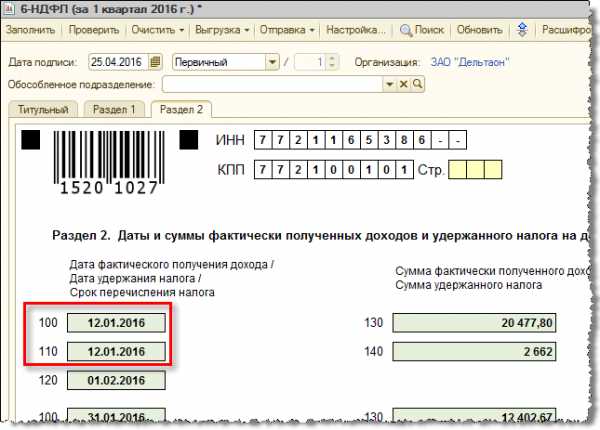
Рисунок 19.
Для исправления этой ситуации можно воспользоваться новым инструментом, без необходимости изменения даты непосредственно в документе начисления отпуска и его перепроведения. В его таблице необходимо указать реальную дату выплаты для документа начисления отпуска. (Смотрите рисунок 20.)

Рисунок 20.
Для того чтобы не приходилось заполнять дату вручную, можно воспользоваться командой «Построить цепочку начисление по документам выплаты» (одноименная кнопка). По этой кнопке дата выплаты, указанная при регистрации начисления, будет заполнена фактической датой выплаты, указанной в соответствующей ведомости. (Смотрите рисунок 21.)

Рисунок 21.
Если же дата, изначально указанная в самой ведомости по какой-то причине отличается от фактической даты выплаты дохода, то в первую очередь следует указать реальную дату выплаты в ведомости, и уже после этого воспользоваться инструментом.
После заполнения дат в таблице следует отразить это изменение на документах по кнопке «Применить». После этого 6-НДФЛ заполнится ожидаемым образом. (Смотрите рисунок 22.)

Рисунок 22.
Материал подготовлен сотрудникам Линии Консультаций компании «Микос» на основе материалов фирмы «1С»
Возникли вопросы? Наши специалисты придут к Вам на помощь!
Звоните по телефону: 8 (351) 222-00-22
Получите консультацию Наших менеджеров с понедельника по четверг с 9:00 до 18:00, в пятницу с 9:00 до 16:45.
Мы в социальных сетях! Подписывайтесь!
www.mikos.ru
отпускные, налоговый регистр, как заполнить и проверить отчет

Бухгалтерский учет уже давно компьютеризирован. Кадровый учет, а также учет по подоходному налогу тоже ведется на компьютере с помощью одной из программ серии 1С.
Что это за программа
С 2016 года каждый работодатель, имеющий наемных сотрудников, обязан отчитываться перед государством по НДФЛ. В частности, необходимо подавать сведения о суммах исчисленного и удержанного подоходного налога.
В линейке бухгалтерских программ появилась новая версия программы «Зарплата и управление персоналом», предназначенная именно для точного учета кадров и всего, что с ними связано. В частности, для учета исчисленного и удержанного подоходного налога по физическим лицам.
С помощью 1С ЗУП также можно правильно заполнить отчет по форме 6 НДФЛ, в зависимости от того, когда налог был исчислен, а когда фактически перечислен в бюджет.
Сдавать эту отчетность необходимо 1 раз в квартал. Все значения указываются нарастающим итогом. Почему заполняется автоматически, а не вручную? При правильном внесении сведений в программу, она будет заполнять отчет по подоходному налогу правильно.
Настройка перед работой
Прежде чем начать работать с программой, необходимо проверить все настройки, чтобы учет исчисленного и удержанного налога вёлся правильно. Для этого необходимо провести предварительную подготовку:
- Открыть «настройки»;
- нажать «параметры учета»;
- войти во вкладку «Расчет зарплаты»;
- здесь можно увидеть флажок. Именно он определяет, как НДФЛ будет удерживаться. Если значок стоит, то моменты исчисления и удержания будут совпадать. Если же флажок убрать, то будет происходить лишь расчет налога, а удержание будет производиться позже, после фактического получения суммы сотрудником на руки. То есть, тогда, когда будет проведен документ «Зарплата к выплате».
Как сформировать отчет в программе
Бухгалтер должен своевременно вносить в программу все сведения о наемном персонале, тогда отчетность по форме 6 НДФЛ в 1С ЗУП будет формироваться автоматически в конце каждого квартала.
В программе 1С ЗУП сделать это можно следующим образом:
- Открыть в главном меню вкладку «Отчетность. Справка»;
- из выпавшего списка выбрать «1С – Отчетность»;
- после выбрать пункт «Создать»;
- из выпавшего меню выбрать «6 НДФЛ».
Теперь нужно указать период, за который будет происходить формирование 6 НДФЛ в ЗУП. Если бухгалтер на одном компьютере ведет сразу несколько юридических лиц, то в появившемся окне для заполнения нужно выбрать именно ту организацию, для которой в данном случае, формируется отчетность. Если же фирма одна, то выбирать ничего не нужно. Она будет прописываться в документах по умолчанию.
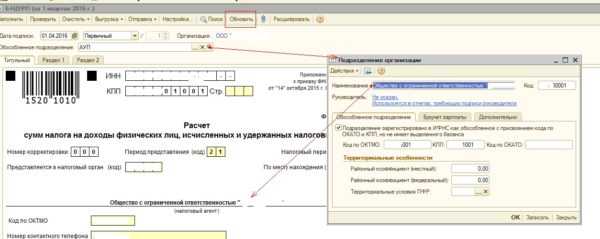
На заметку! Для того чтобы всегда корректно заполнять отчет, необходимо следить за изменениями в налоговом законодательстве. Это необходимо для соблюдения формы отчета. Если законодательство меняется, и форма документа будет новой, а отчет будет сдан по старой, то предприятие будет привлечено к налоговой ответственности за несвоевременную сдачу налоговой отчетности.
После того, как все необходимые первоначальные данные будут введены, необходимо нажать «Ввод», и система перебросит на страницу заполняемой формы. Нужно ещё раз проверить все первичные данные:
- Название фирмы;
- период, за который составляется отчёт;
- тип отчётности – первичный или корректирующий;
- дата подписания;
- другая информация.
После проверки всех сведений нужно нажать кнопку «заполнить» и программа, при автоматическом управлении сформирует отчет, взяв все необходимые сведения из налоговых регистров за отчетный период. Если первичные данные были внесены в программу верно, то документ готов к сдаче в ИФНС.
Но, перед тем как сдать, нужно ещё раз проверить правильность заполнения сформированного отчета. Для этого необходимо в ручном режиме сформировать расчетную ведомость. При правильном внесении первичных сведений и своевременном ведении учета, суммы по строкам 020 и 040 отчетности по форме 6 НДФЛ должны совпадать со строками «всего начислено» и «всего удержано» соответственно в расчетной ведомости, сформированной вручную. То есть, сумма строк в отчете должна быть равна сумме строк в ведомости.
Если все числа совпадают, то отчет сформирован правильно и корректно. Но, если совпадений нет, нужно искать ошибку. Процесс этот довольно длительный и тщательный, но без этого не обойтись. Если будет допущена ошибка, это обязательно вскроется при плановой проверке ФНС. Тогда предприятие будет оштрафовано!
На заметку! При поиске ошибок очень удобно пользоваться построчной расшифровкой. Такая функция доступна в 1С ЗУП. Для этого необходимо навести курсор мыши на ту строчку, по которой нужно получить расшифровку. Затем кликнуть 2 раза по левой кнопке мыши или 1 раз по правой кнопке. Выскочит дополнительное меню. Здесь надо выбрать «расшифровать», и детальная информация станет доступна.
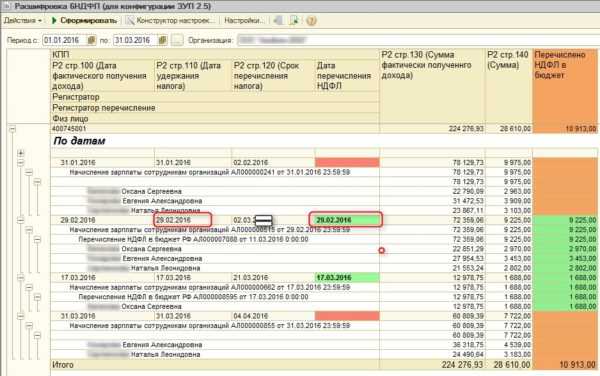
Теперь очень удобно проверять расчет по форме 6 НДФЛ с расчетной ведомостью и искать расхождения. При их выявлении необходимо также выяснить, откуда они «тянутся», чтобы исправить и те ошибки, которые могут попасть в другие отчеты.
Особое внимание при формировании и проверке отчета 6 НДФЛ стоит обратить на раздел 2. После проведения каждого документа по выплате зарплаты и иных денежных средств сотрудникам, стоит внимательно отслеживать удержание подоходного налога. Получение выплат, исчисление и удержание налога должны совпадать по срокам, представленным в ст. 223 и ст. 226 НК РФ.
В таблице ниже приведены случаи, когда значения по строкам 040 и 070 могут не совпадать:
| Какая выплата производится | Дата, когда средства получаются фактически и когда производится исчисление обязательного подоходного сбора | Дата, когда обязательный платеж может быть удержан |
| Заработная плата, а также премии, выплачиваемые каждый месяц | Последний день месяца, когда происходит перечисление выплачиваемой зарплаты | День, когда с сотрудником произошел окончательный расчет |
| По больничному листу | То день, когда наемный сотрудник получает компенсацию за болезнь на руки | Момент фактического получения денег сотрудником на руки |
| Деньги, выданные под отчет при отъезде сотрудника в командировку | Последний день месяца, когда авансовый отчет был утвержден | Следующий месяц, если работнику выплачивались какие-либо дополнительные денежные средства |
| Компенсация за отпуск | Момент, когда должна была произведена выплата денег | Момент, когда сотрудник получает средства на руки и ставит свою подпись |
| Иные начисления. В том числе и отпуска при увольнении | Момент, когда работник получает деньги на руки | Момент, когда сотрудник расписывается за получение денег |
Учет больничного листа
Сотрудник организации заболел в июне, больничный лист с 15 по 22 июня. День выплаты заработной платы – 07 июля, согласно Положению.
На заметку! В полях «дата выплаты доходов для НДФЛ» и «дата получения дохода» нужно указать реальную дату, когда была произведена выплата суммы начисленного дохода сотруднику. То есть, 07. 07. Именно от этого зависит заполнение строк 100 и 110 в разделе 2 отчета по форме 6 НДФЛ в 1С ЗУП.
Теперь документ нужно провести и проверить, какие движения произошли в регистре по отчетности «начисление по больничному листу». В регистре отразится факт исчисления налога, а дата получения дохода – 07. 07.
Теперь нужно начислить этому работнику заработную плату за июнь, то есть, за 17 рабочих дней. Отразить начисление заработной платы нужно в документе «начисление заработной платы». После того, как документ будет проведен, во вкладке 6 НДФЛ в ЗУП 6 НДФЛ отразится исчисление налога и дата фактического получения дохода – конец июня.
Правильность исчисления и получения можно проверить во вкладке «НДФЛ расчеты с бюджетом». Он сделал в налоговом регистре 2 «перемещения»:
- Когда удерживался налог с зарплаты;
- когда удерживался налог по больничному листу.
Выбор метода учета
Когда бухгалтер начинает работать с программой, перед ним стоит выбор, как работать – «с флажком» или без него. Для правильного выбора стоит обратиться к Справке, которая есть в программе. Найти её можно в Настройках программы.
Большинство специалистов предпочитают работать «с флажком», то есть, когда НДФЛ исчисленный сразу же принимается к учету, как НДФЛ удержанный. Такой метод проще, и вероятность возникновения налоговых рисков в виде не правильности начисления и удержания, минимальна.
Но его не всегда можно использовать!
Заключение
Последняя версия программы для кадрового учета – это ЗУП версия 3. Но многие бухгалтера привыкли работать именно в версии 2.5. Формирование 6 НДФЛ в ЗУП 3 происходит точно так же, как и в версии 2.5, но с учетом новых возможностей. Здесь внимательнее нужно относиться к заполняемым строкам.
ndflexpert.ru
НДФЛ в 1С 8.3 Бухгалтерия
В этой статье мы рассмотрим работу с НДФЛ в 1С 8.3 Бухгалтерия 3.0 — от настроек до операций и отчетности.
Настройка программы
Налоговые данные
Прежде, чем приступать к расчету НДФЛ, как и к использованию большинства функционала, необходимо произвести его настройку.
Выберите в меню «Главное» пункт «Организации».

Выберите в списке ту организацию, которую нужно настроить, и откройте ее карточку. В форме настройки заполните основные данные и те, которые находятся в подразделе «Налоговая инспекция».
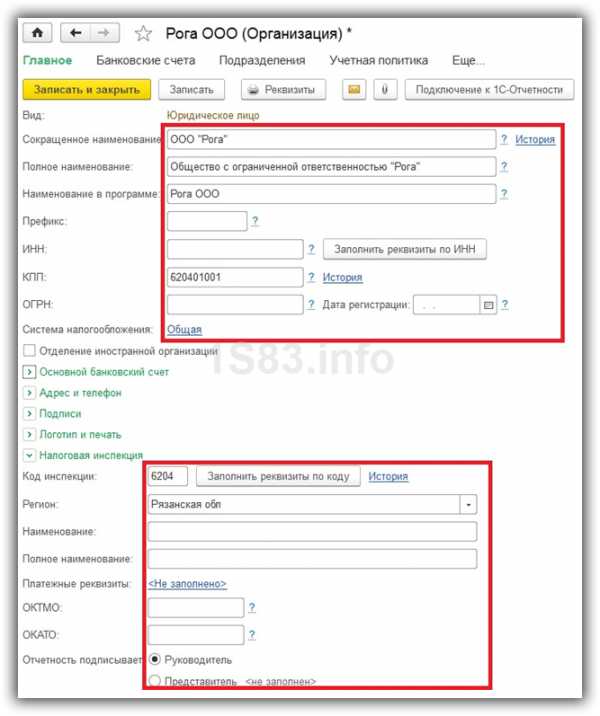
Настройка зарплаты
В меню «Зарплата и кадры» перейдите в пункт «Настройка зарплаты».
В общих настройках укажите, что учет расчетов по зарплате и кадровый учет будут вестись в данной программе. В противном случае остальные настройки у вас просто не отобразятся. Далее нажмите на гиперссылку «Порядок учета зарплаты».
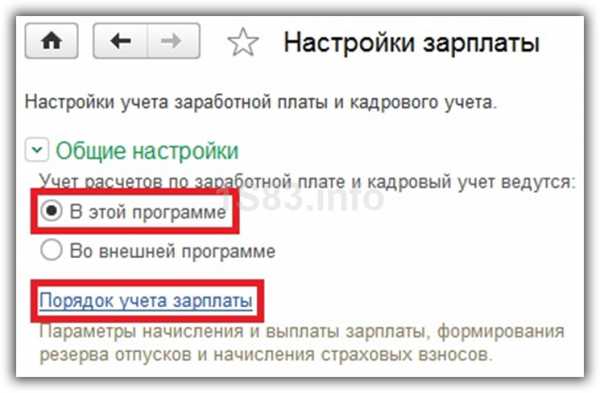
В форме списка выберите строку, соответствующую той организации, настройки которой вы производите. Перед вами откроется соответствующая форма. В нижней ее части выберите пункт «Настройка налогов и отчетов».
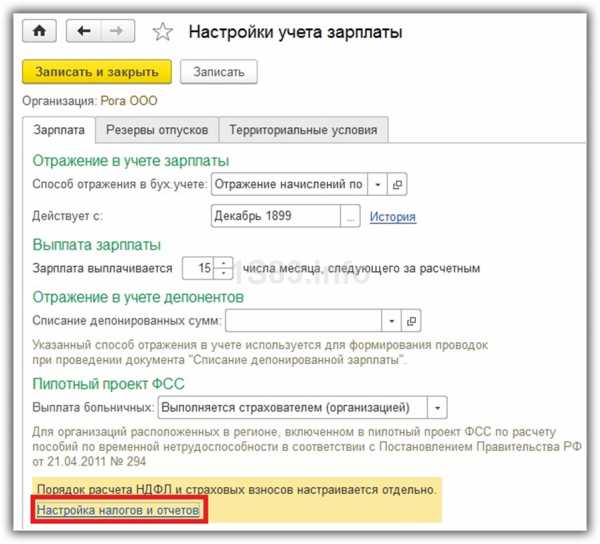
В открывшемся окне перейдите в раздел «НДФЛ» и укажите то, как у вас будут применяться данные вычеты.
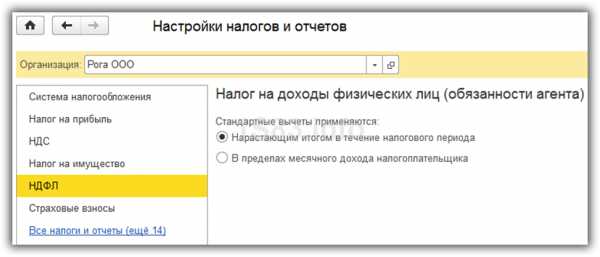
Далее перейдите в раздел «Страховые взносы» и приведите данные настройки в соответствие.
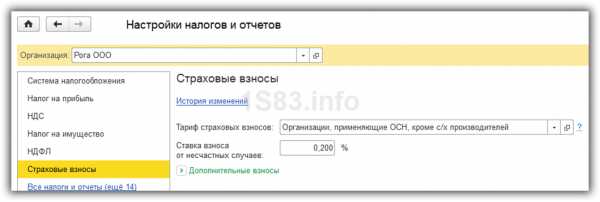
Теперь перейдем к настройке видов доходов и вычетов, использующихся при начислении НДФЛ. Для этого в меню «Зарплата и кадры» выберите пункт, в который мы заходили ранее – «Настройка зарплаты».
Перейдите в раздел «Классификаторы» и нажмите на гиперссылку «НДФЛ».
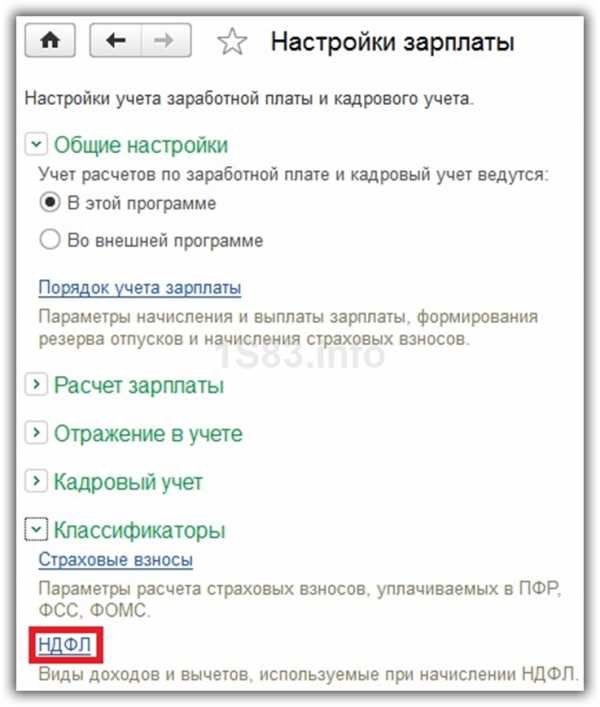
Проверьте корректность заполнения открывшихся данных, в особенности вкладки «Виды доходов НДФЛ».
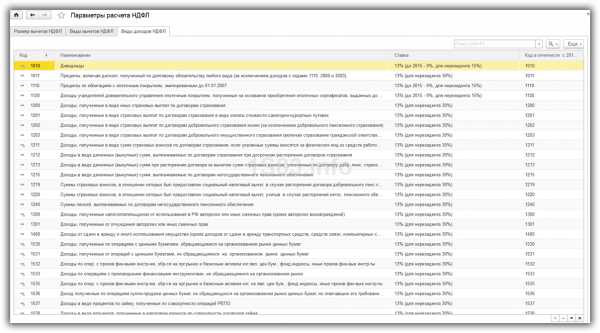
При необходимости вы так же можете настроить перечень начислений и удержаний по заработной плате. Вернитесь на форму настройки зарплаты и в разделе «Расчет зарплаты» выберите соответствующий пункт. Как правило, в типовой поставке конфигурации там уже будут данные.
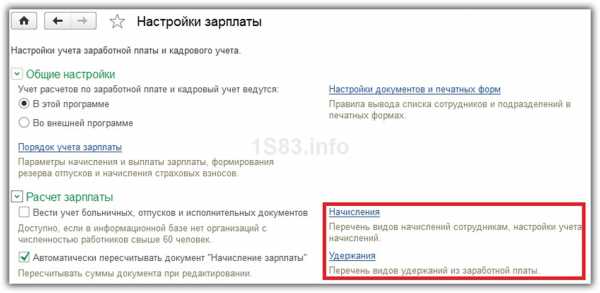
Операции учета НДФЛ в 1С
НДФЛ начисляется не только на заработную плату, но и на отпуск, больничный и другие доходы, кроме доходов, предусмотренных законодательством (например, пособие по уходу за ребенком).
Рассмотрим НДФЛ в документе «Начисление зарплаты». Он находится на одноименной вкладке данного документа. Так же здесь применяются вычеты. После проведения эти данные попадают в проводки.
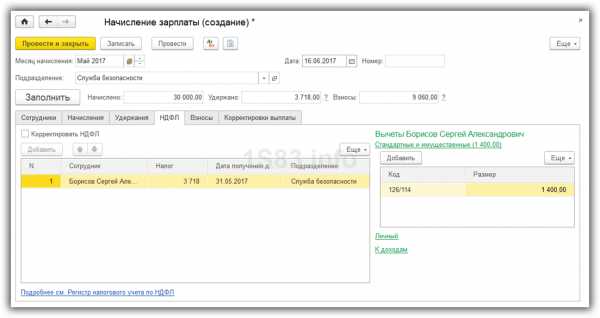
Налог удерживается той датой, которой проводится документ. Он не удерживает НДФЛ с прочих доходов, таких как больничные, отпуска, дивиденды. Для этого служит «Операция учета НДФЛ».
В меню «Зарплата и кадры» выберите пункт «Все документы по НДФЛ». В открывшейся форме списка создайте новый документ с видом операции «Операция учета НДФЛ».
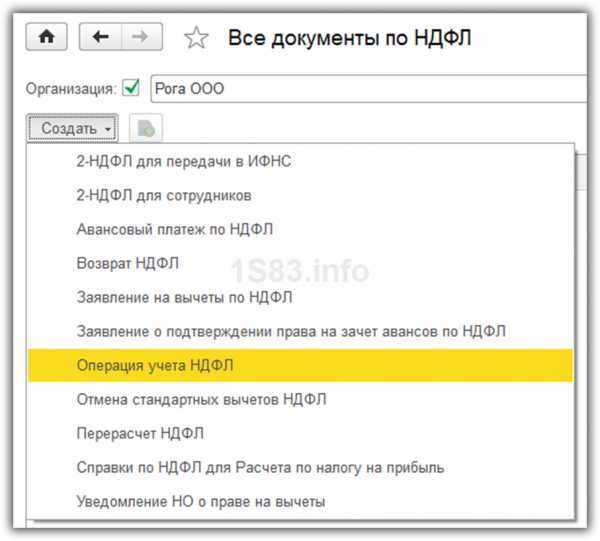
Основным регистром налогового учета НДФЛ в 1С 8.3 является регистр накопления «Расчеты налогоплательщиков с бюджетом по НДФЛ».
Отчетность
Самыми часто используемыми отчетными документами по НДФЛ являются: «2-НДФЛ» и «6-НДФЛ». Они находятся в меню «Зарплата и кадры».
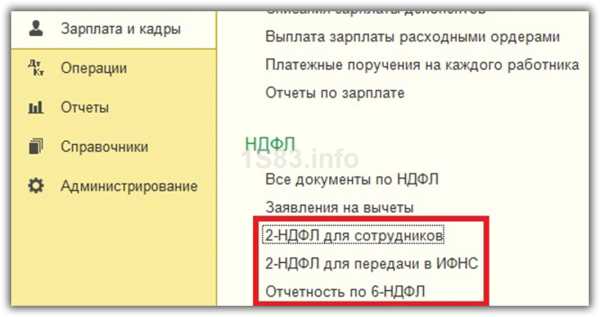
Справка 2-НДФЛ необходима только для получения информации и передаче либо сотруднику, либо в ИФНС.
Формирование 6-НДФЛ относится к регламентирующей отчетности и сдается каждый квартал. Заполнение производится автоматически.
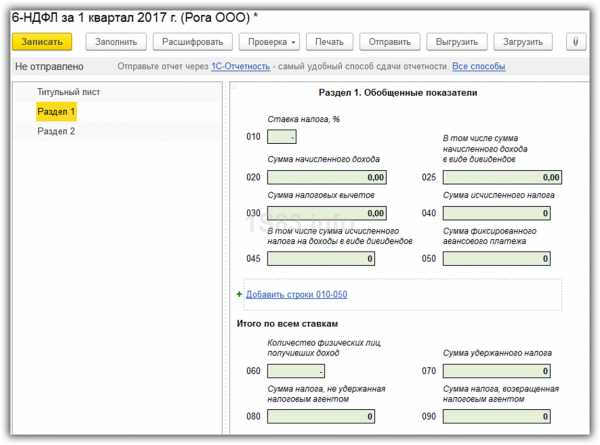
Проверка корректности начисления НДФЛ
Если начисленный и удержанный НДФЛ в 1С 8.3 не совпадает, можно найти ошибки универсальным отчетом. В шапке выберите регистр «Расчеты налогоплательщиков с бюджетом по НДФЛ» и укажите, что его формирование будет производиться по остаткам и оборотам.
Через меню «Еще» — «Прочее» измените вариант отчета. Настройки можно сделать, какими угодно. В данном примере мы убрали некоторые поля и сделали группировку по физическому лицу.
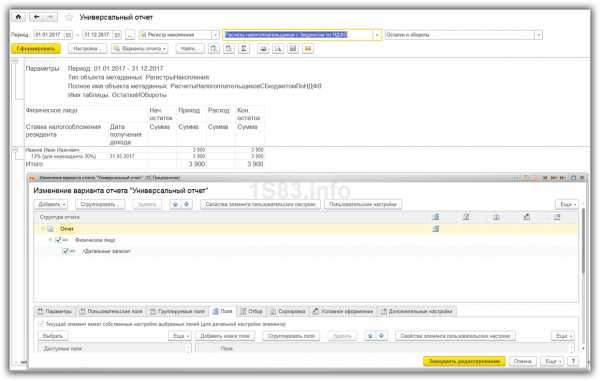
Данный отчет позволит вам проверить корректность начисления и удержания НДФЛ.
1s83.info
Формирование отчета 6-НДФЛ в 1С 8.2 ЗУП 2.5 пошагово
Курсы 1С 8.3 и 8.2 » Статьи про 1С 8.3 » Обучение 1С ЗУП 8.3 (3.1) » Как заполнять 6 НДФЛ в 1С ЗУП 8.2 (2.5)
С 2016 года очень важно правильно и детально вести учет по НДФЛ, так как теперь нам предстоит ежеквартально подавать в налоговую инспекцию расчет по форме 6-НДФЛ. В этой статье мы рассмотрим, как заполняется 6 НДФЛ в программе 1С 8.2 ЗУП 2.5 с помощью Универсального отчета, как правильно сделать настройки в данном отчете для получения необходимых данных.
Универсальный отчет для анализа НДФЛ в 1С 8.2 ЗУП 2.5
В программе 1С 8.2 Зарплата и Управление Персоналом 2.5 сводные данные по учету НДФЛ можно получить с помощью Универсального отчета. Данные из Универсального отчета в дальнейшем попадают в форму 6 НДФЛ.
Вызов Универсального отчета. Операции – Отчеты:
Выбираем Универсальный отчет:

Настройка отчета для анализа доходов в 1С 8.2 ЗУП 2.5
Выбираем Регистр накопления, НДФЛ сведения о доходах – Основные данные:
Кнопка Настройки. Настраиваем Группировки строк и Колонки отчета, при этом группировки по полям Физическое лицо и Регистратор не обязательны:
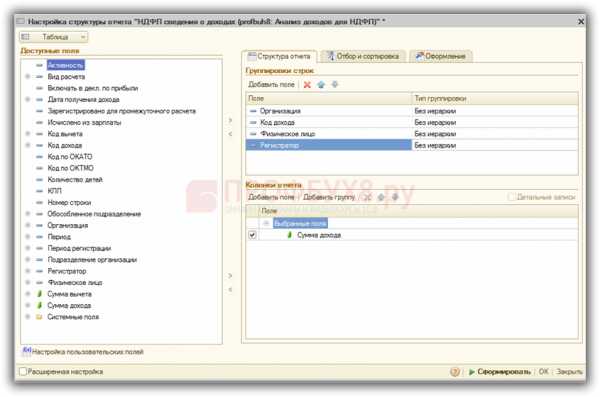
Настраиваем Отбор:
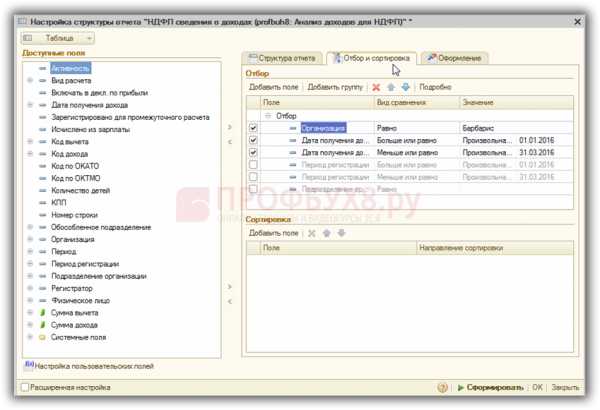
При желании можно настроить Макет оформления:
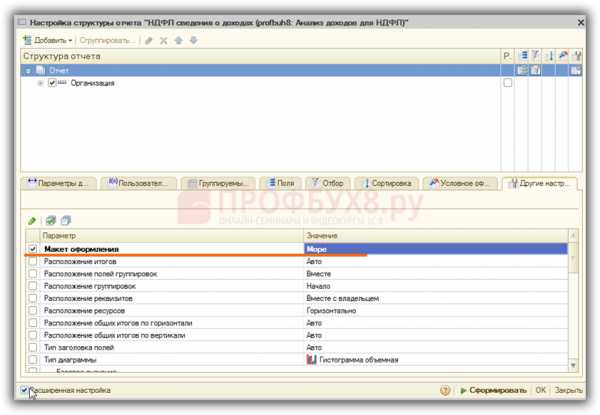
Формируем отчет:
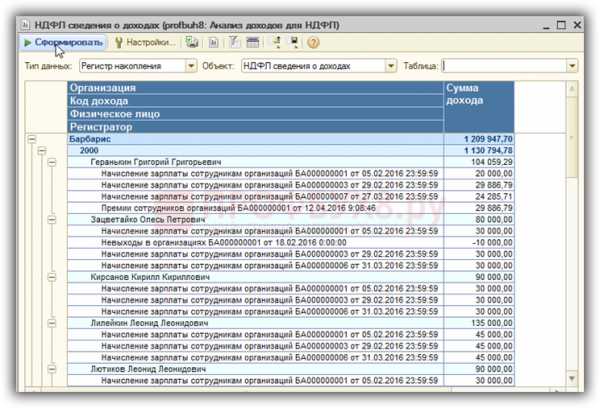
Использование отборов:

Настройка отчета для анализа исчисленного и удержанного НДФЛ
Регистр накопления НДФЛ Расчеты с бюджетом – Основные данные:
Кнопка Настройки. Настраиваем Группировки строк и Колонки отчета:

Настраиваем Отбор:
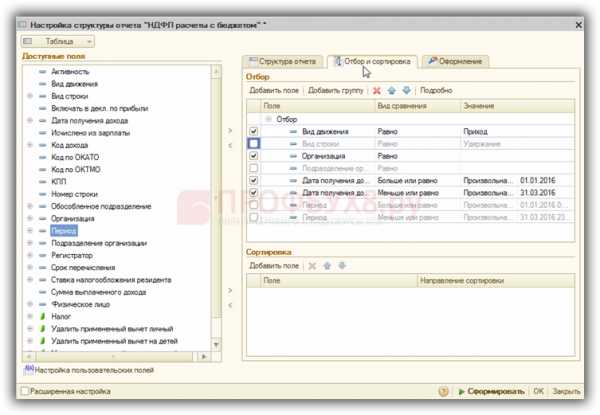
- Вид движения = Приход – это исчисленный НДФЛ
- Вид движения = Расход, требуется задать дополнительный отбор:
- Вид строки = Удержание– это удержанный НДФЛ
- Вид строки = Зачет авансовых платежей – это сумма уменьшения НДФЛ на сумму авансовых платежей
- Вид строки = Возврат налога – это сумма возвращенного по заявлению НДФЛ
Использование отборов:
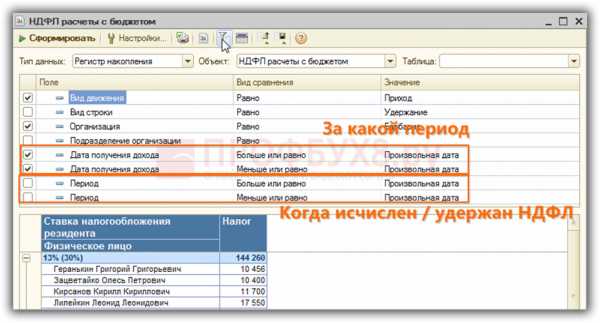
Наша команда Профбух8 в рамках серии онлайн семинаров по 6-НДФЛ и отчетности за 2 квартал 2016 года подготовила и провела отдельный специальный семинар «6-НДФЛ в 1С ЗУП 2.5 – изменения в учете». На семинаре мы рассмотрели изменения в программе ЗУП 2.5, выработали последние рекомендации по ведению учета для получения правильной 6-НДФЛ, научились выявлять и исправлять учетные ошибки, препятствующие корректному заполнению 6-НДФЛ.
Рекомендуем посетить отдельный специальный семинар «6-НДФЛ в 1С ЗУП 2.5 – изменения в учете», который предоставлен для всех подписчиков Профбух8 бесплатно!
Также Вы можете ознакомиться с нашей статьей “Как заполняется 6 НДФЛ в программах 1С 8.3 ЗУП 3.0 и 1С Бухгалтерии 3.0″
Поставьте вашу оценку этой статье: Загрузка…
Дата публикации: Апр 15, 2016
profbuh8.ru
Особенности заполнения 6-НДФЛ в «1С:Предприятии 8»
Обратная связь
Если не удалось найти и скачать доклад-презентацию, Вы можете заказать её на нашем сайте. Мы постараемся найти нужный Вам материал и отправим по электронной почте. Не стесняйтесь обращаться к нам, если у вас возникли вопросы или пожелания:
Не стесняйтесь обращаться к нам, если у вас возникли вопросы или пожелания:
Email: [email protected]
Мы в социальных сетях
Социальные сети давно стали неотъемлемой частью нашей жизни. Мы узнаем из них новости, общаемся с друзьями, участвуем в интерактивных клубах по интересам
ВКонтакте >
Что такое Myslide.ru?
Myslide.ru — это сайт презентаций, докладов, проектов в формате PowerPoint. Мы помогаем учителям, школьникам, студентам, преподавателям хранить и обмениваться своими учебными материалами с другими пользователями.
Для правообладателей >
myslide.ru
